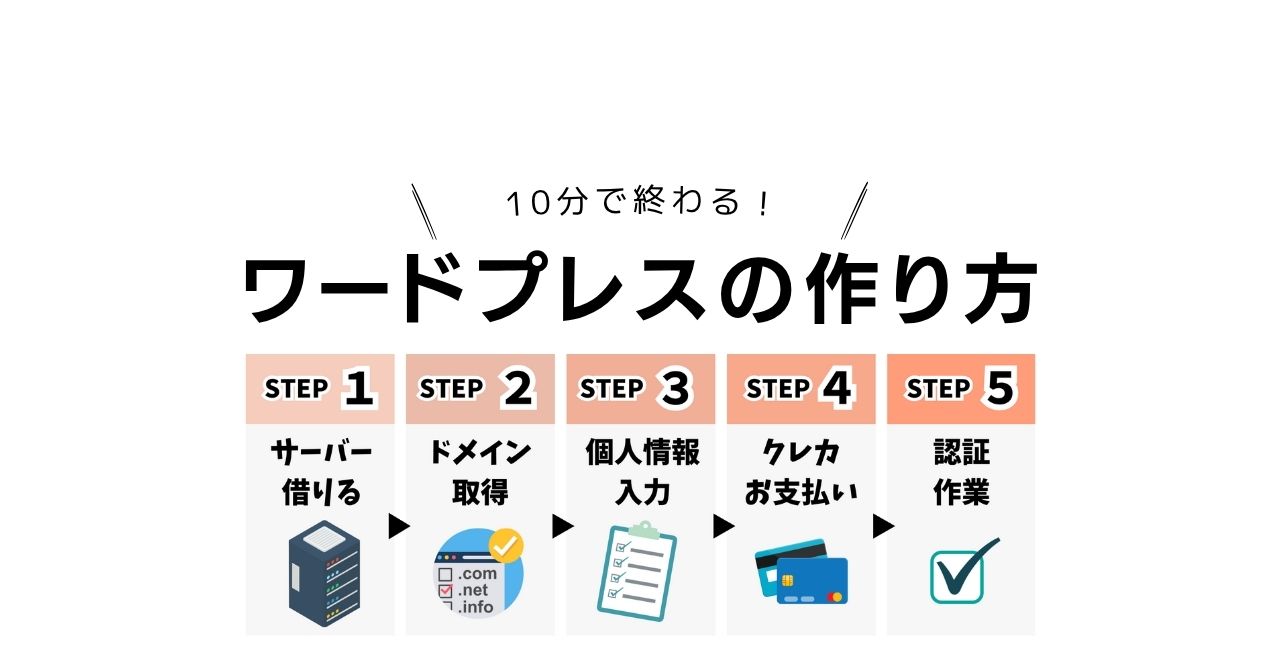朗報です!
ワードプレスブログを始めるために必須のサーバーが、当記事からのお申し込みで割引になります〜✨めちゃくちゃお得なので、下記の画像かボタンをクリックしてサーバー契約を始めてくださいね!(ちなみに私は12ヶ月契約をしていますよ〜。)
\ここから始める!/
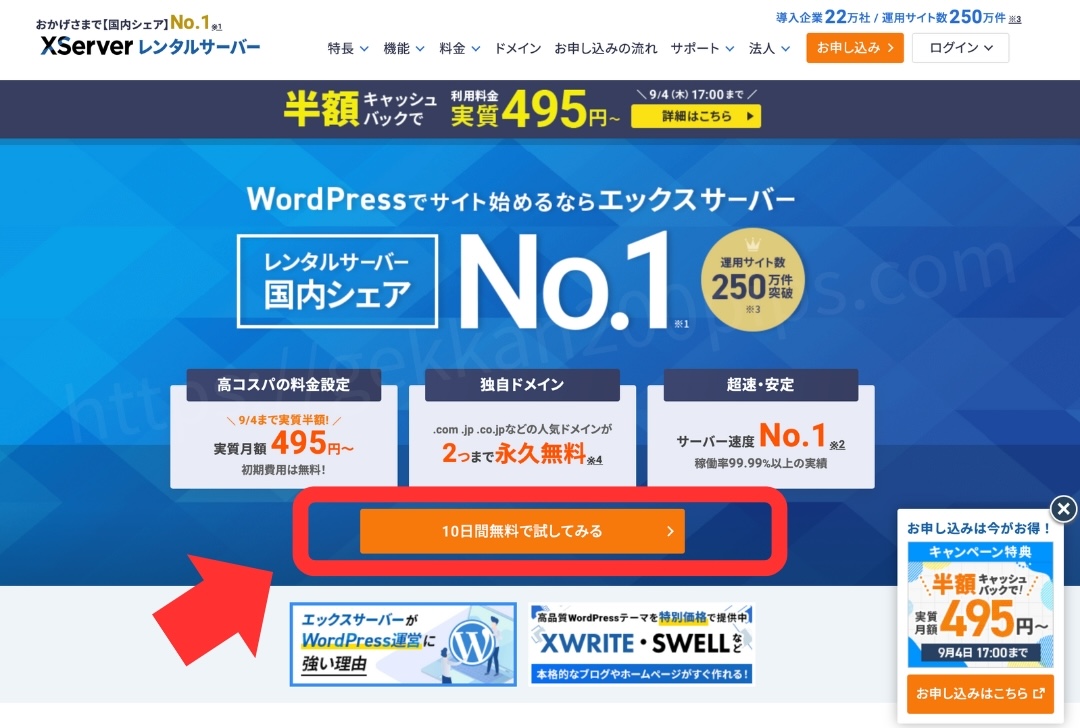
\10分で作業完了!5STEP/

準備するもの
- スマホ(電話かSMSメッセージで認証作業があります)
- メールアドレス
- クレジットカード(10分で作業完了するためにすぐにお支払い!)

エックスサーバー を使ったワードプレスを始めるやり方、解説スタート!
10分でワードプレスを始める5つのステップ
【1】サーバーを借りる

エックスサーバー申し込み画面にアクセスする
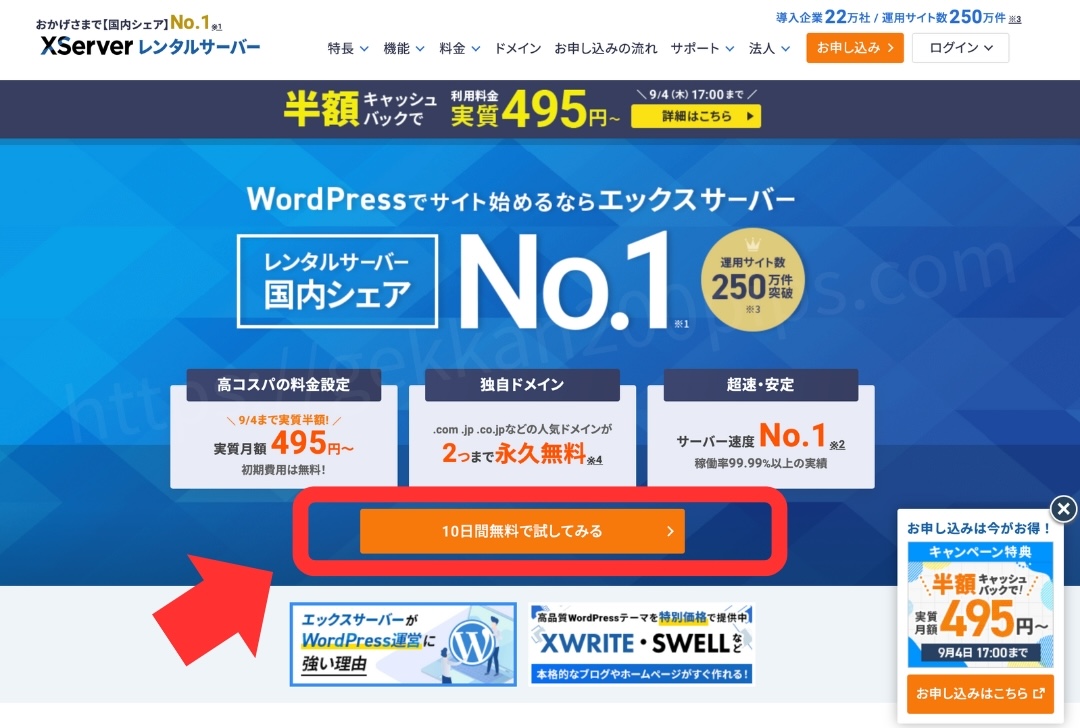
左側の「まずは10日間無料お試し 新規申し込み」をクリック。
「無料お試しボタンは押すのですが、このブログでは「10分後にはワードプレスの立ち上げ完了」のやり方を解説するので、クレカですぐに料金を支払うやり方を説明します。
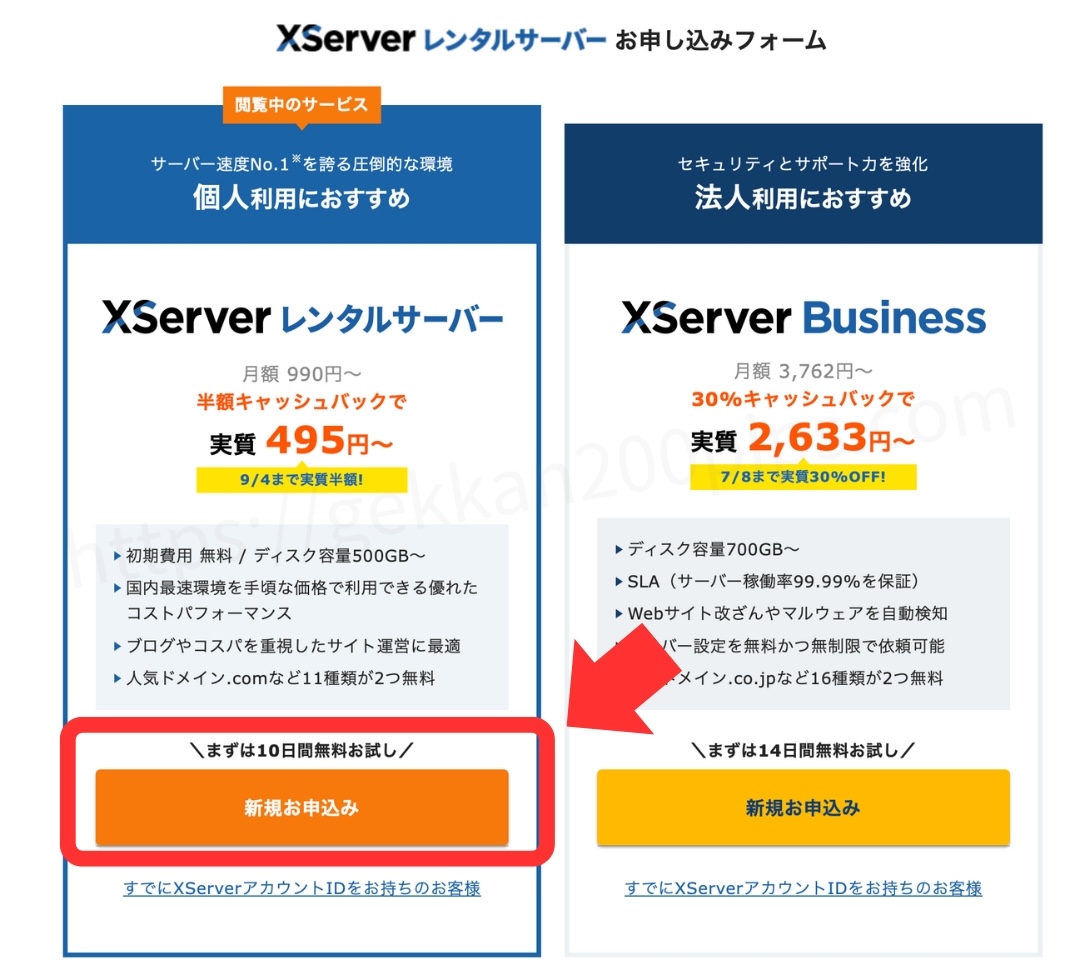
プランを選択、クイックスタートをクリック
私のブログ経由でお申し込みすると割引が適用されます。以下のように「お客様はお友達紹介プログラムが適用されています」という画像が出ているか確認してくださいね!
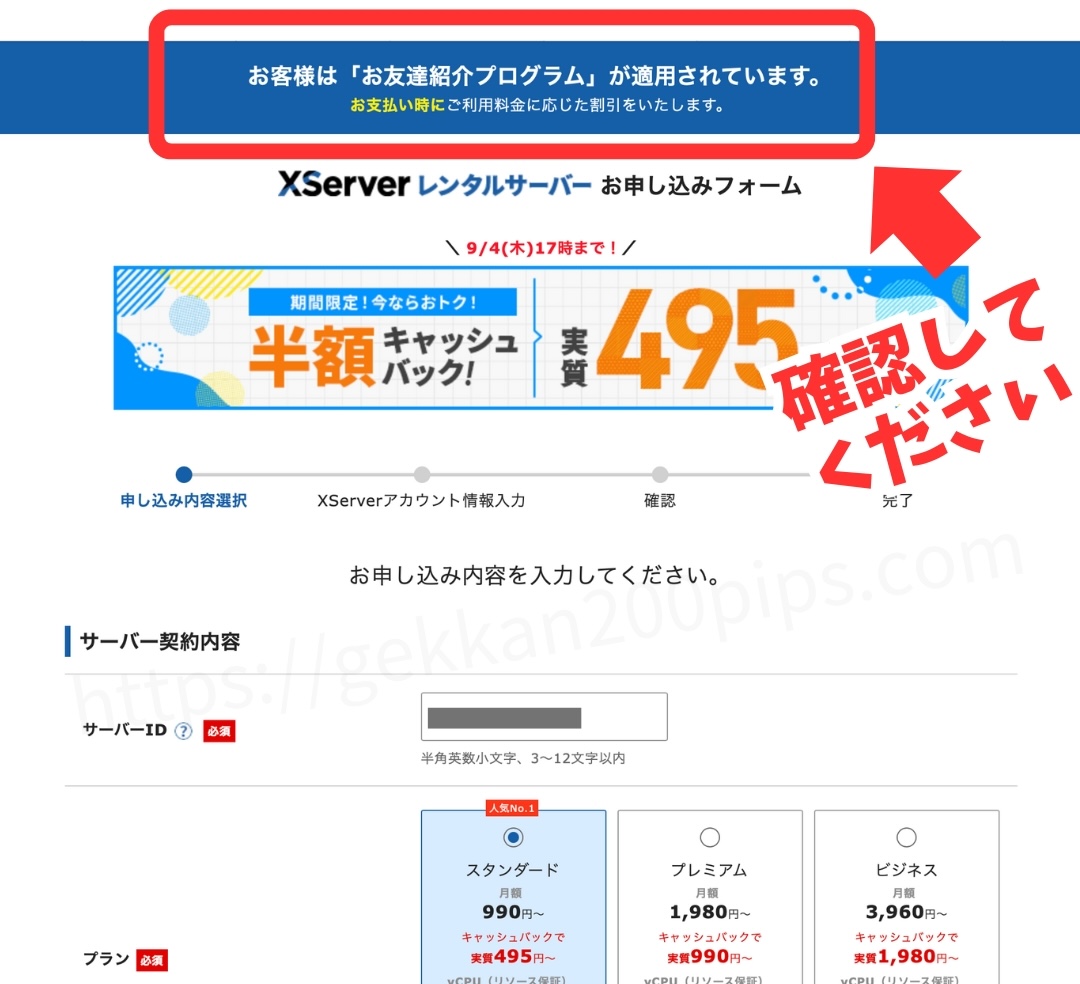
確認できましたら、いよいよ「サーバー契約内容」に進んでいきますよ〜!
- サーバーID:番号が振り分けられていますが、そのままで大丈夫です
- プラン:スタンダードでOK!(私もスタンダードです)
- クイックスタート:「利用する」にチェックを入れる
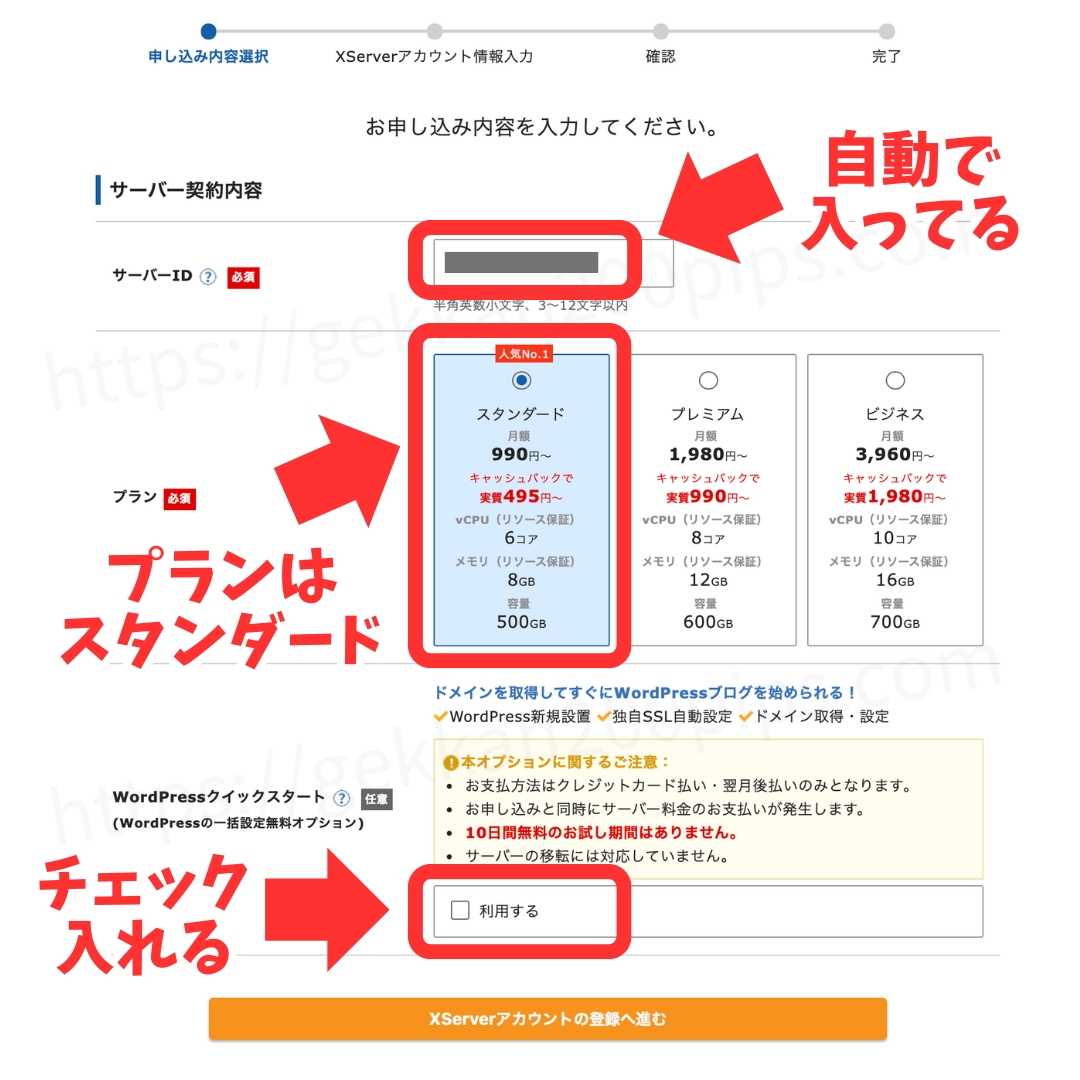
「利用する」にチェックを入れるとこのような画面が出てきます。
↓↓↓
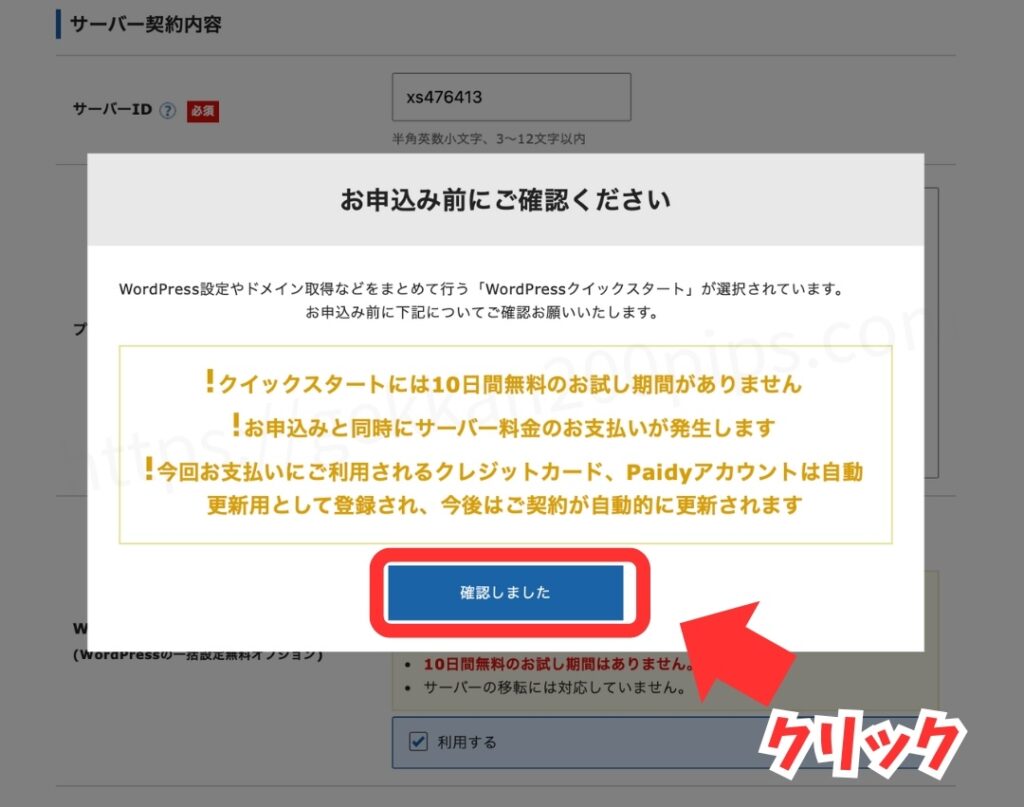
「確認しました」をクリック。
契約期間を選択
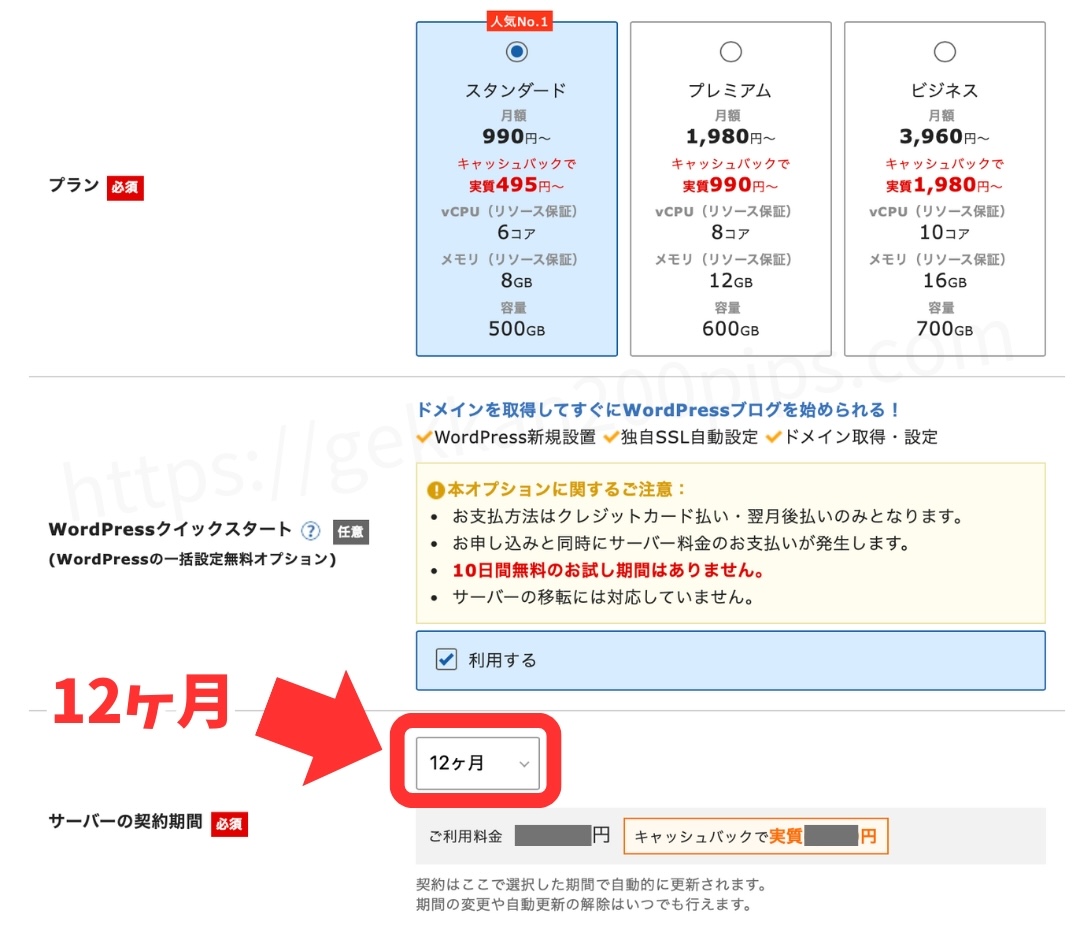
契約期間を選択します。長期になればなるほどお得になります。私は12ヶ月契約にしていて、毎年更新しています。
期間やキャンペーンによってはキャッシュバック料金が違うこともあります。
【2】ドメイン取得
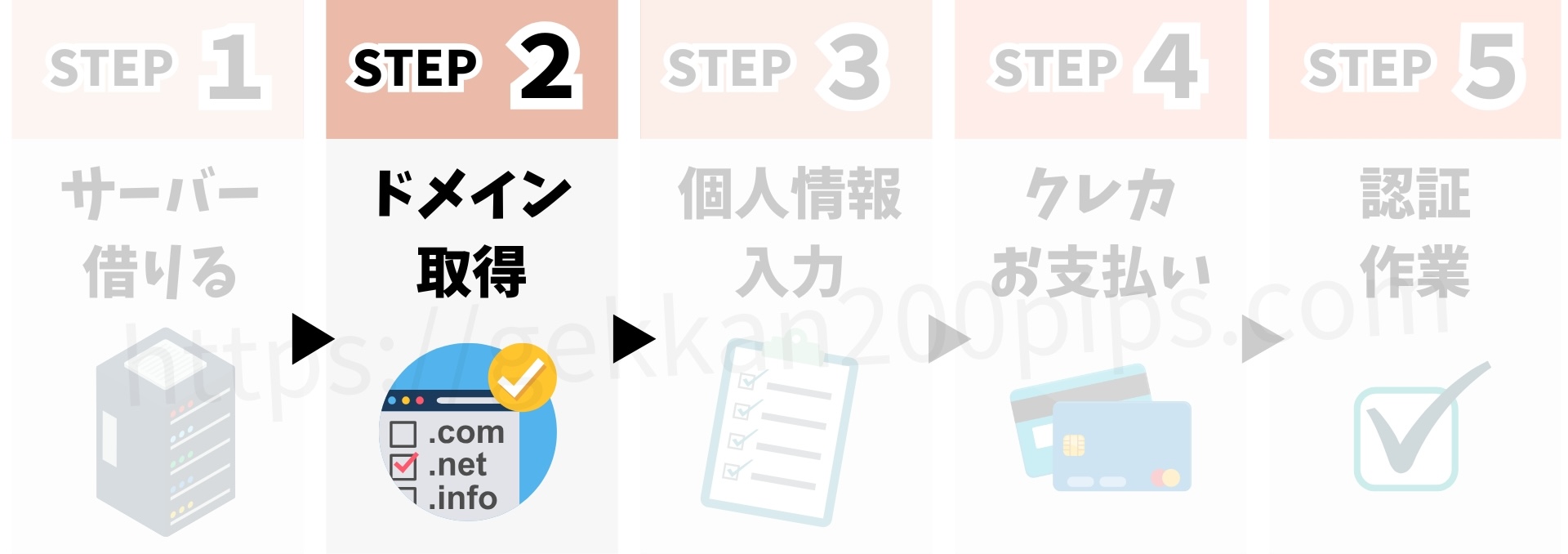
取得したいドメインを入力
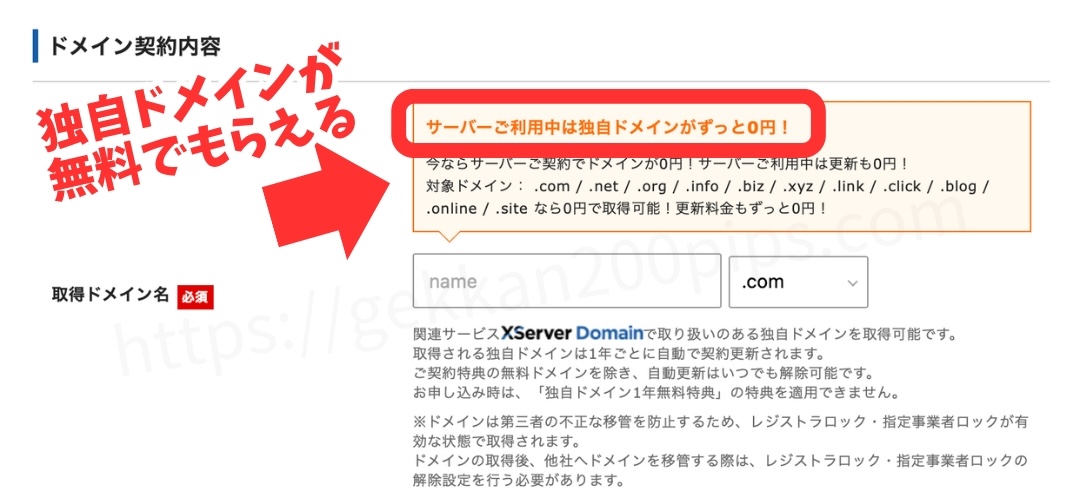
サーバーの契約期間を「12ヶ月」以上を選択すると、独自ドメインを永久無料で使用できます。
使いたいドメイン名を入れてみよう!すでに他の方が取得されている場合もあるので、空いているドメインを取りましょう。
私のドメイン「gekkan200pips」を入力してみました。
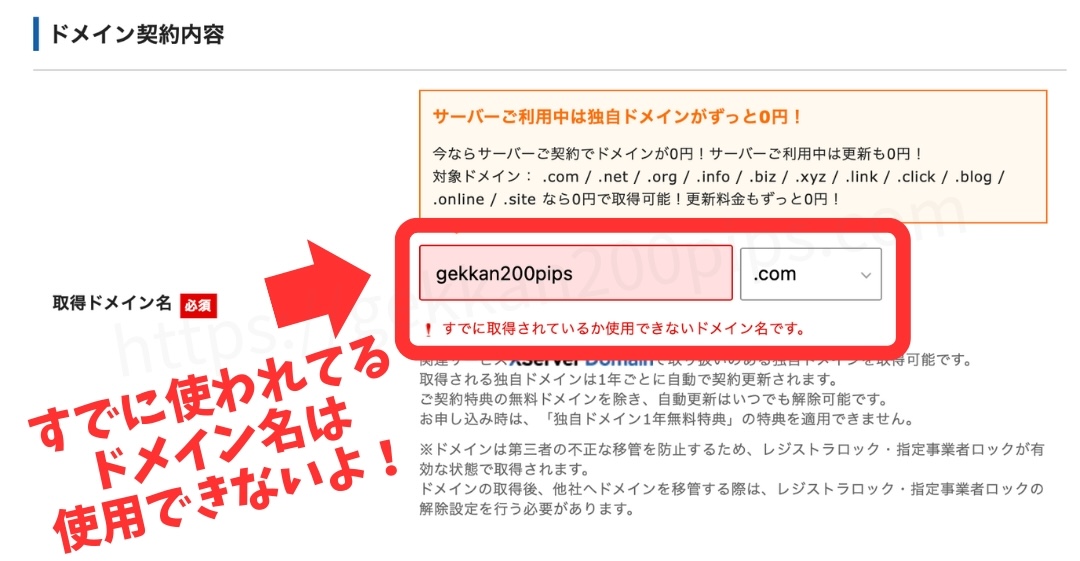
「!すでに取得されているか使用できないドメイン名です。」と表示されました。
ドメイン名はあとから変えることはできませんが、「ものすごい思い入れがある名前入れたい!」とかでなければ、なんでもOKですよ〜♪

実は私もテキトーにつけた!
ワードプレスの情報を入力
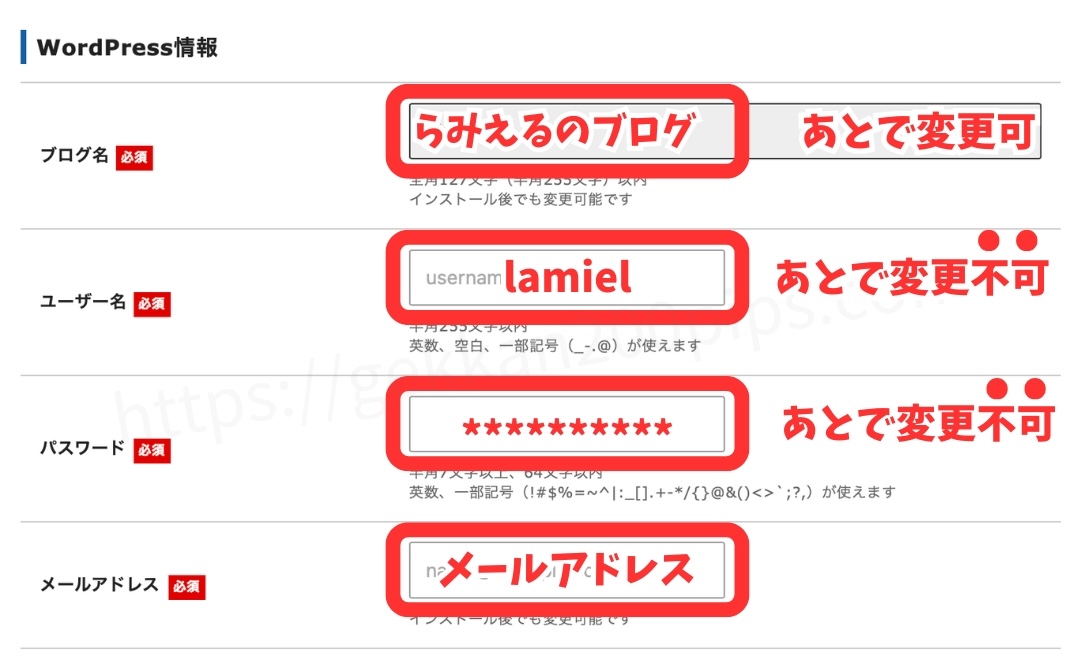
WordPressに登録するユーザー名や名前などを入力します。
- ブログ名:あとで簡単に変更できるので、仮タイトルでOK
- ユーザー名:あとで変更不可なので入力したら忘れずメモ!
- パスワード:あとで変更不可なので入力したら忘れずメモ!
- メールアドレス:普段お使いのアドレスでOK
テーマを選択する
テーマは後から変更ができるので、ここでは無料の「Coccon(コクーン)」で設定していきます。
子テーマとはテーマをカスタマイズするときに使用するファイルのこと。特別な理由がない限りは、子テーマも一緒にインストールしておくのがおすすめです。
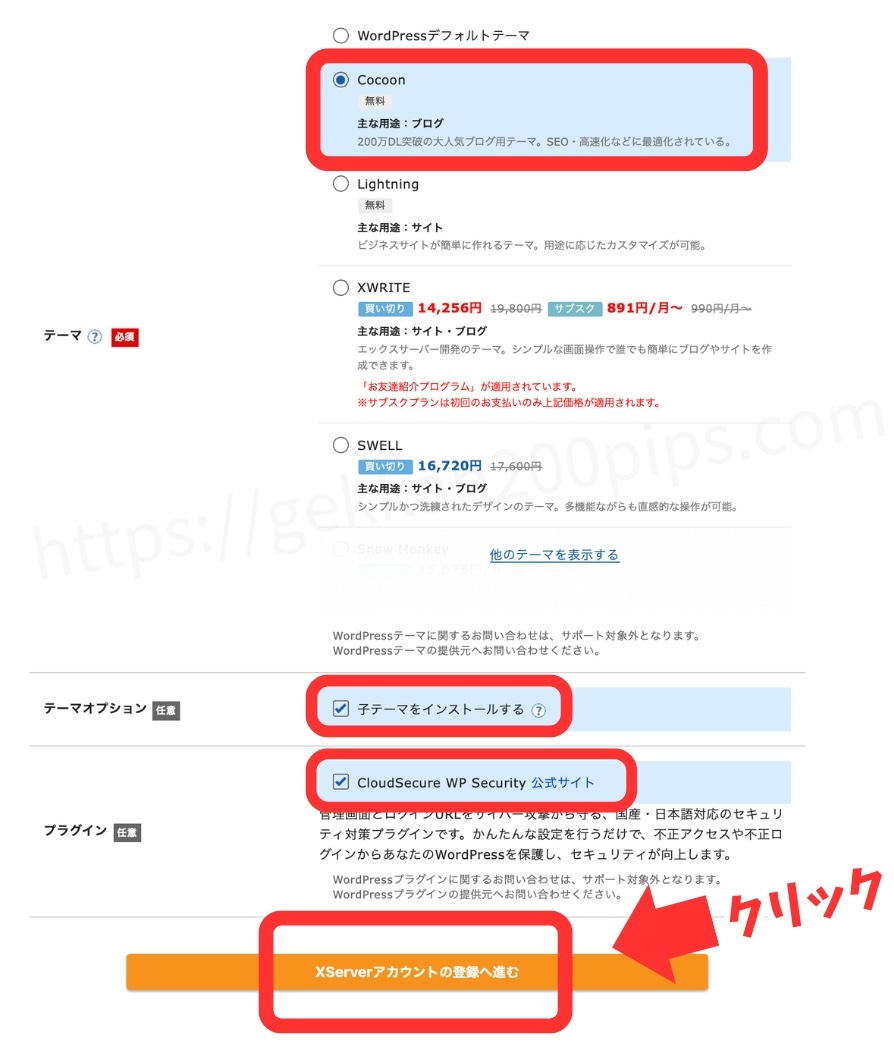
「Xserverアカウントの登録へ進む」をクリック。
【3】登録情報の入力

名前や住所など必須項目を入力
必要事項を入力します。
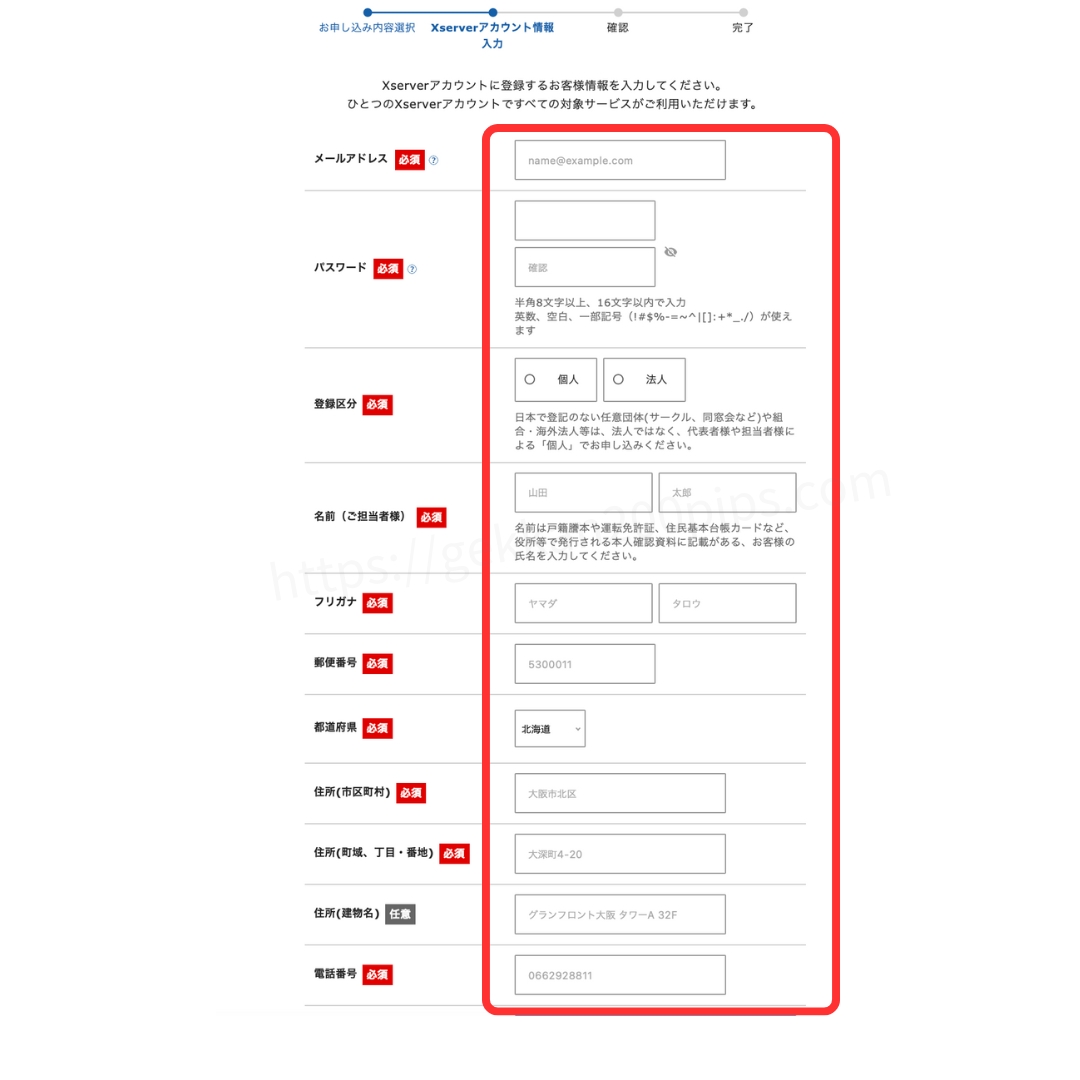
【4】クレジットカードでお支払い

クレジットカード情報を入力
支払い情報の画面では、クレジットカード情報の入力します。入力欄にあるセキュリティコードは、カード裏面に記載されている3桁のコードのことです。

入力が完了したら同意するにチェックを入れ「次へ進む」をクリック。
【5】認証作業

メールに認証用コードが送られてくる
登録したメールアドレスに、6桁の認証用確認コードが送られてきます。番号を入力し次へ進むをクリック。
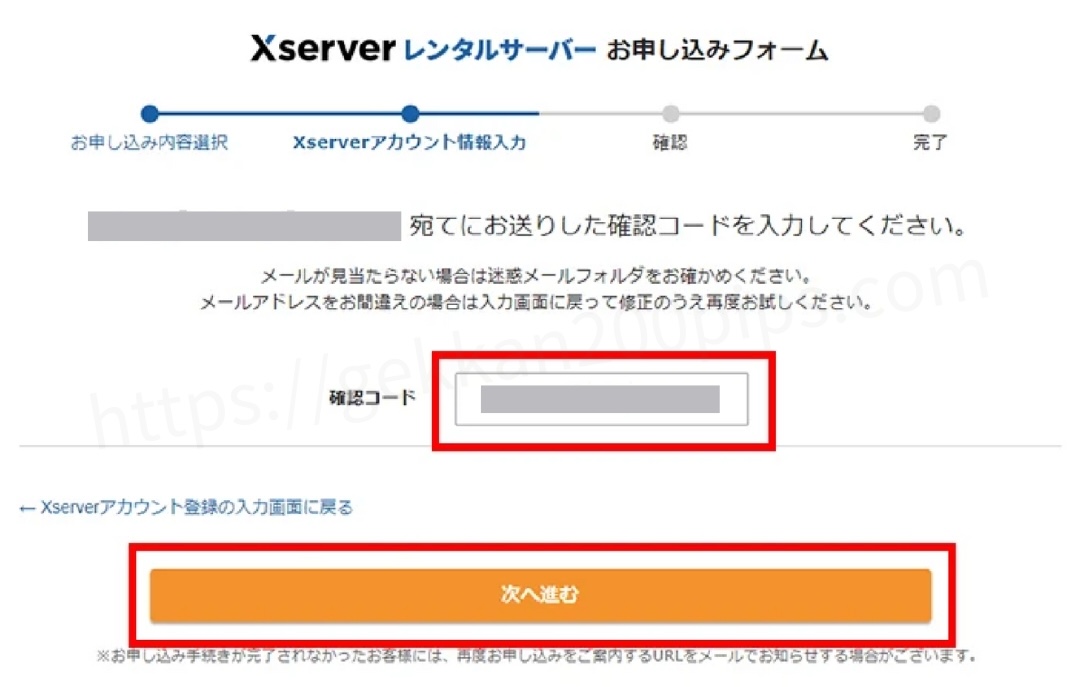
情報の確認
登録した情報に間違いがないか確認しましょう。「SMS・電話認証へ進む」をクリック。
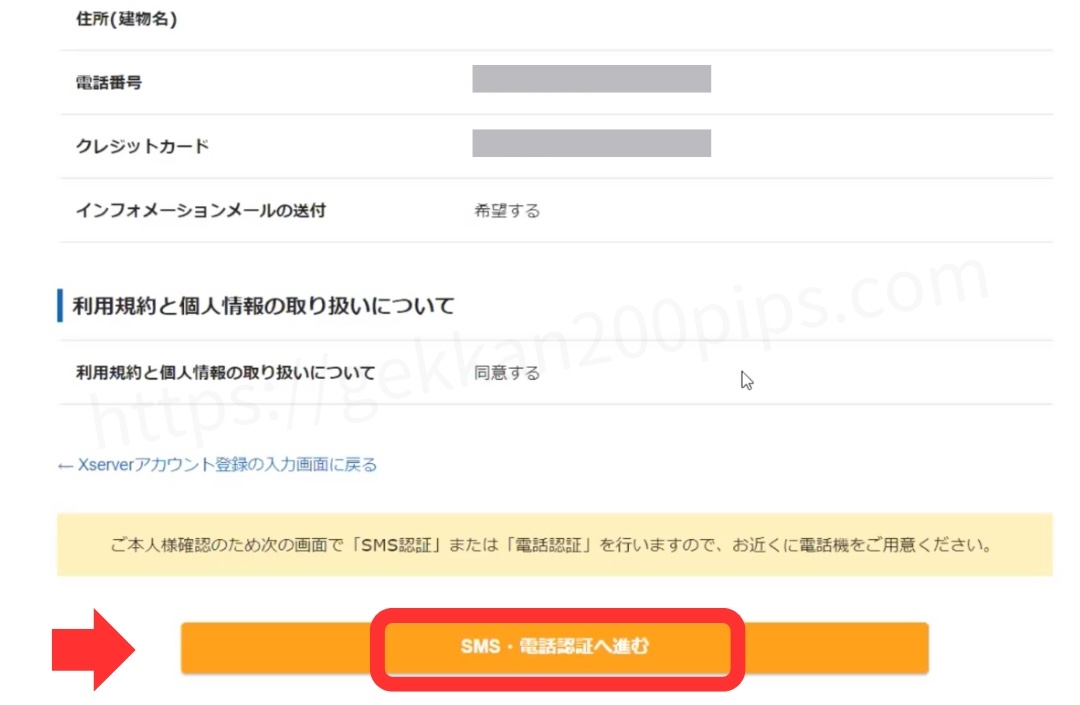
認証コードを取得する
電話番号を入力、「テキストメッセージで取得(SMS)」にチェックを入れ、「認証コードを取得する」をクリック
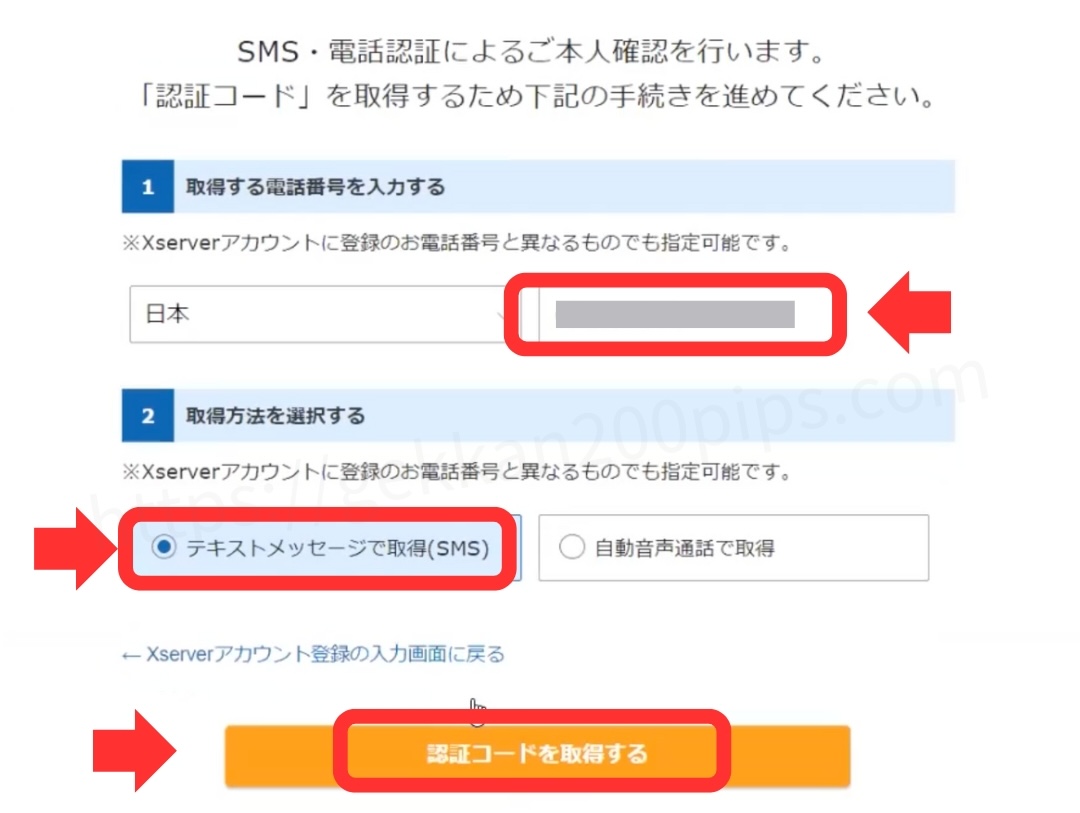
認証コードを受け取る
5桁の認証コードを入力し、「認証して申し込みを完了する」をクリック
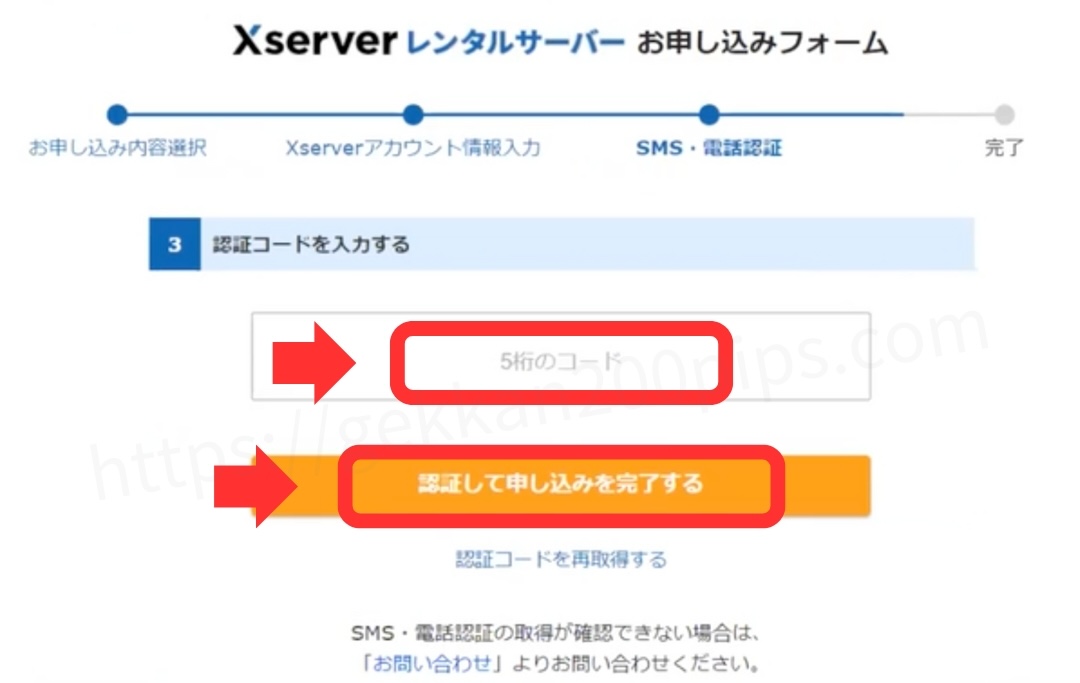
完了画面に切り替わる
こちらの画面が出たら、完了です!「閉じる」をクリック。
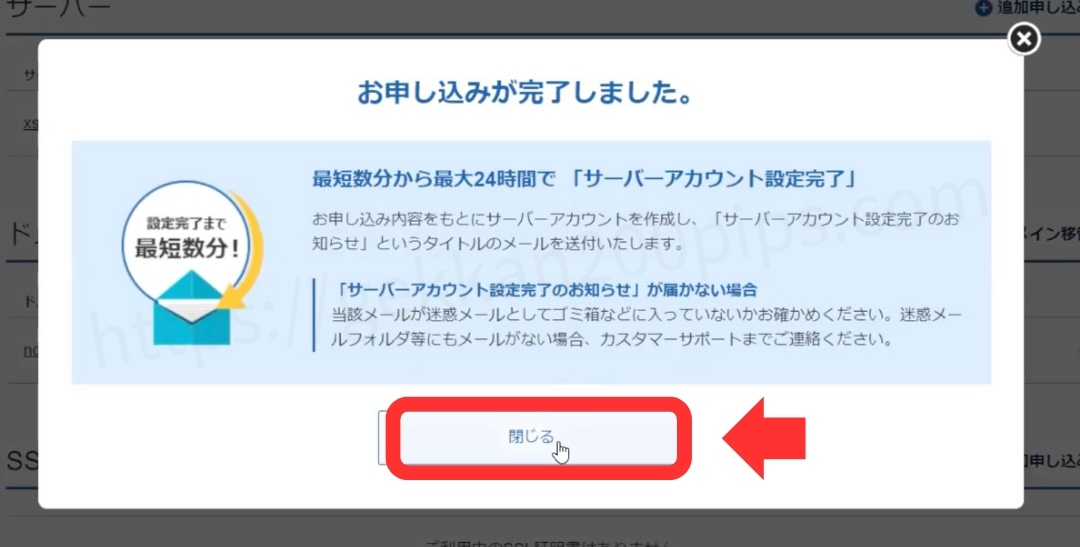
ここまでスムーズに
いけば10分で終了します!
設定完了のメールを受けとる
エックスサーバーから「【xserver】■重要■サーバーアカウント設定完了のお知らせ」という件名のメールが届きます。
このメールを受信後、1時間ほどでブログにアクセスできるようになります。
以上、エックスサーバーのクイックスタートの説明でした!
今回紹介したエックスサーバー「WordPress クイックスタート」への申し込みは下の画像をクリックしてからどうぞ!
↓↓↓
\さくっと始めよう/
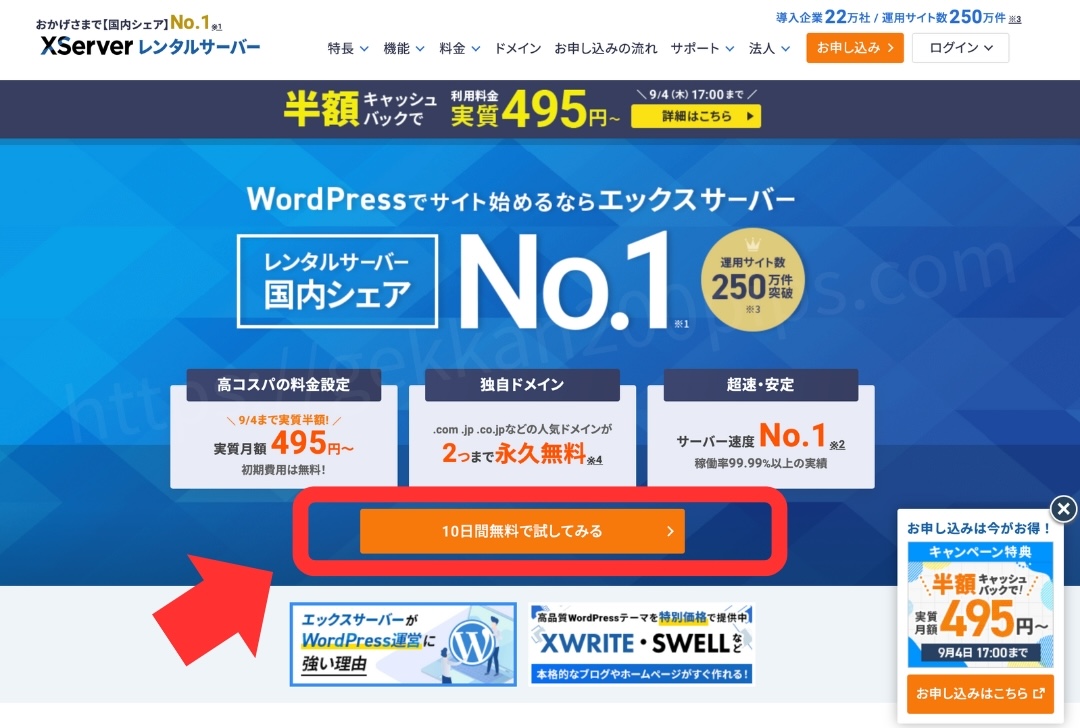
作ったワードプレスにアクセスしてみよう
エックスサーバー管理画面の表示
契約直後、エックスサーバーの画面は「サーバー設定中」という表記になっています。
しばらく待って(1時間ほど)同じページをリロードしてみると、右側にボタンが追加されています。これでサーバー設定は完了しました!
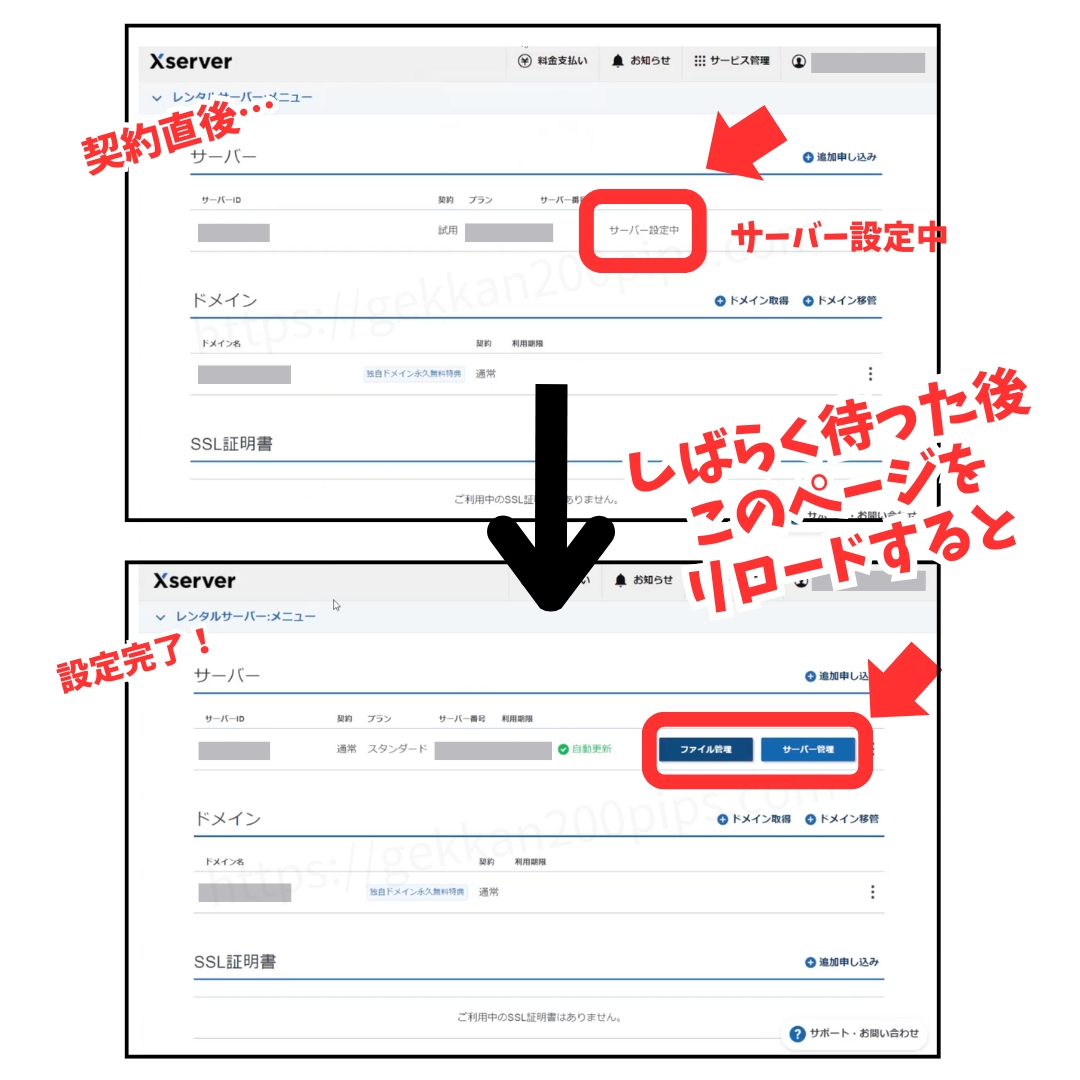
ワードプレスログイン画面にアクセスする方法
エックスサーバーから届いたメールを確認してください。「【xserver】■重要■サーバーアカウント設定完了のお知らせ」というタイトルのメールに記載されているWordPressのログイン情報を使って、アクセスができます。
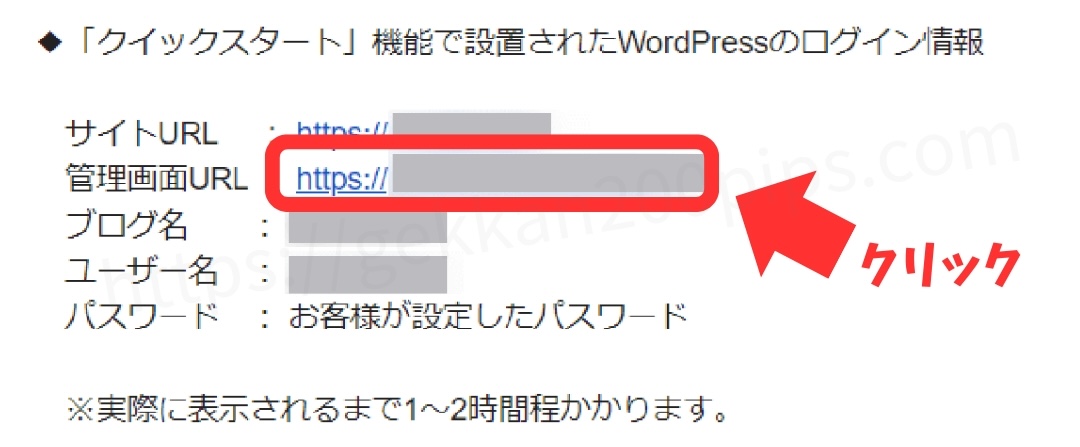
管理画面URL横の
https://あなたのドメイン/wp-admin
をクリックします。
ワードプレス管理画面にログインする
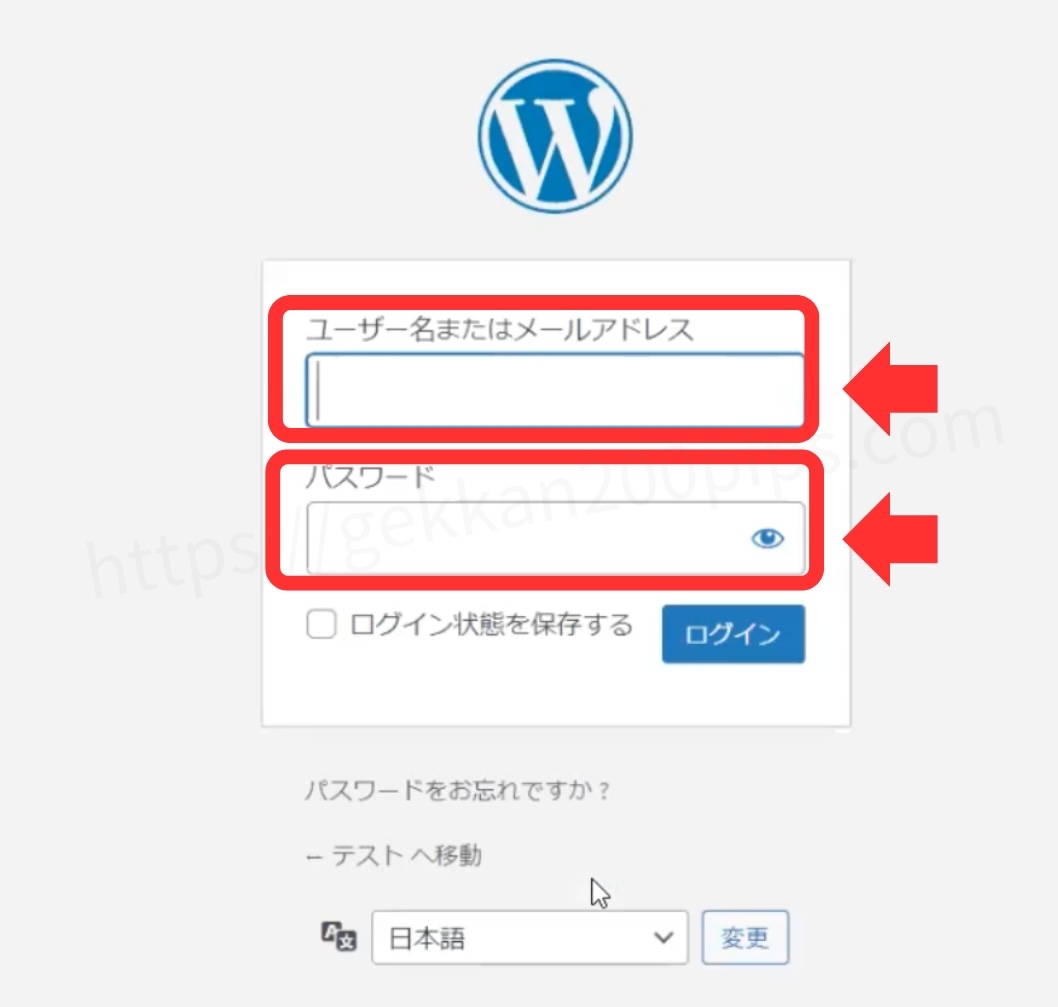
お申し込み時に決めたユーザ名とパスワードを使ってログインしてみてください。
↓こちらがワードプレスの管理画面です。
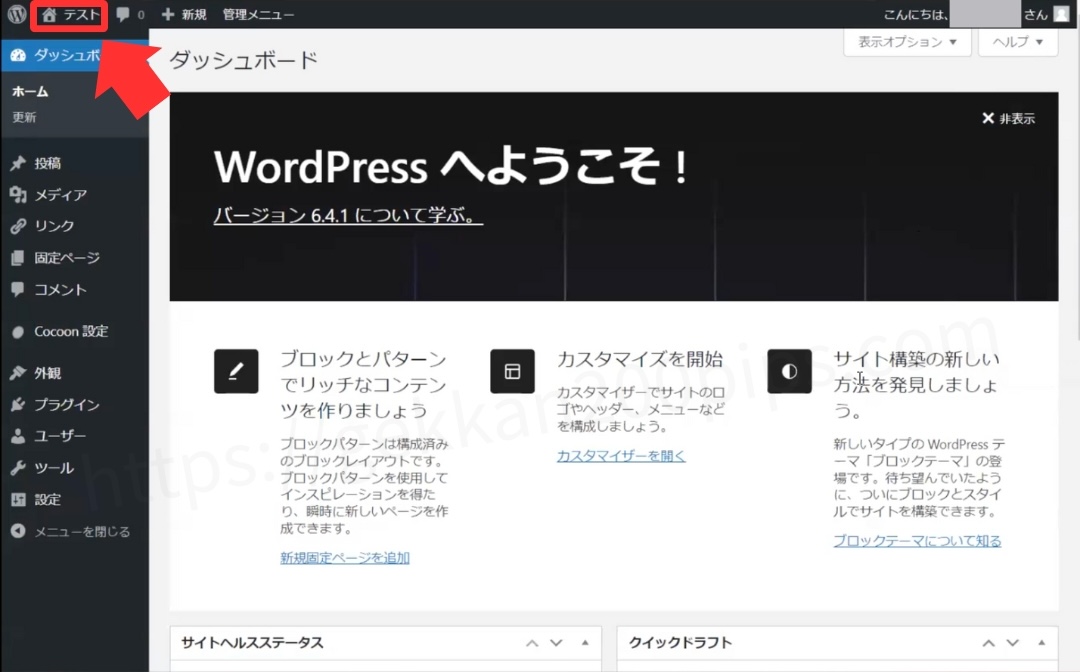
左上のおうちマークをクリックすると、公開されたワードプレスのトップ画面が表示されます。
公開されたワードプレスのトップページを確認してみよう
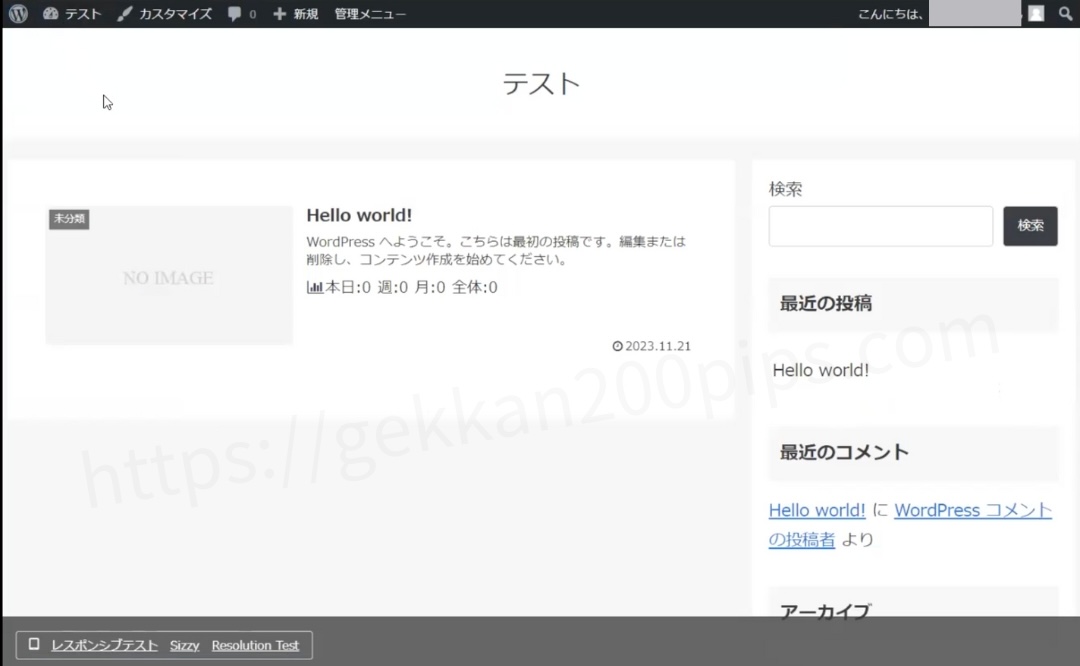

おめでとうございます!これでブログが書けるようになりましたよ〜!
今回紹介したエックスサーバー「WordPress クイックスタート」への申し込みは下のバナーからどうぞ!
↓↓↓
\お得にブログを始めよう/
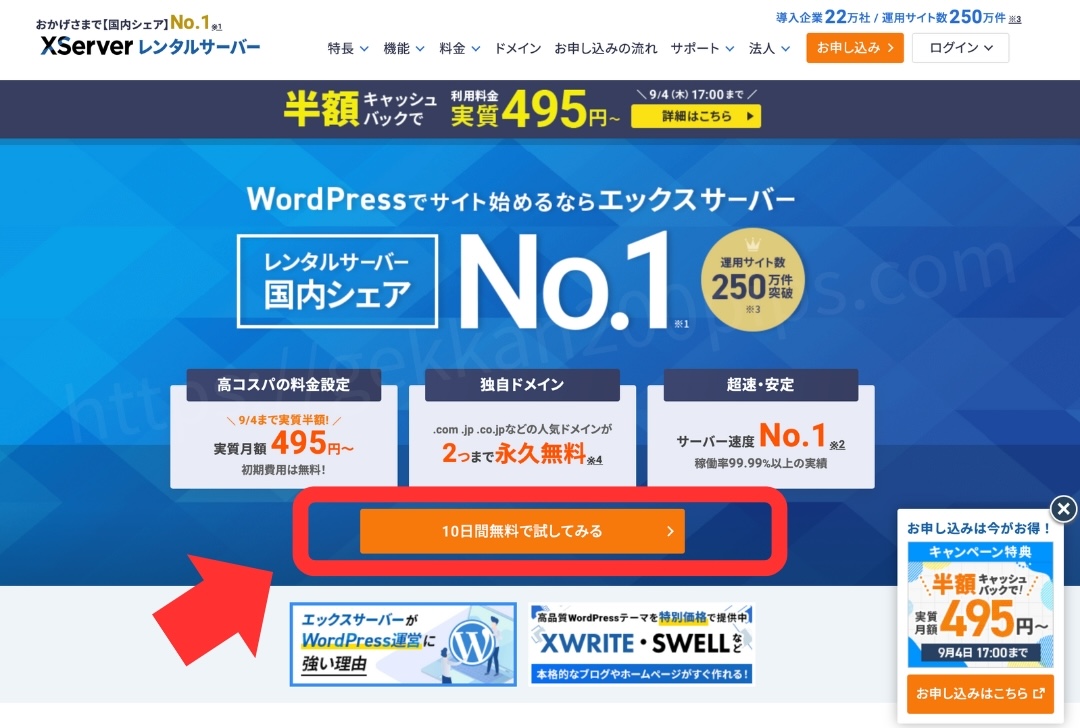
おすすめのワードプレステーマ
今回の記事では無料テーマ「Cocoon(コクーン)」を使ったワードプレスの開設方法をお伝えしました。
ワードプレスの「テーマ」とは?
ブログのデザインやレイアウトを決定するテンプレートのことです。テーマを変更することで、サイト全体の見た目や機能が変わり、専門知識がなくても簡単にサイトのデザインをカスタマイズできます。
らみえるブログのトップページは2025年7月現在こんな感じの見た目になっています↓
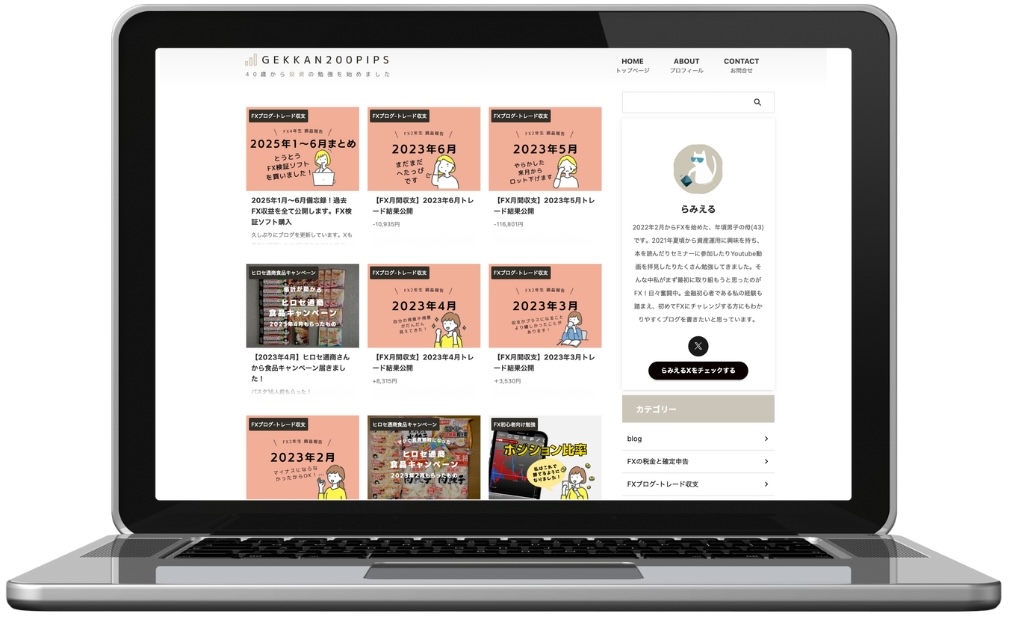
ブログ一覧がカード状に配置されていたり、右側にプロフィールやカテゴリーが配置されていたり。私自身で自分好みにカスタマイズしているので、この見た目になっています。
無料テーマcocoon入れた初期状態はこんな感じ↓
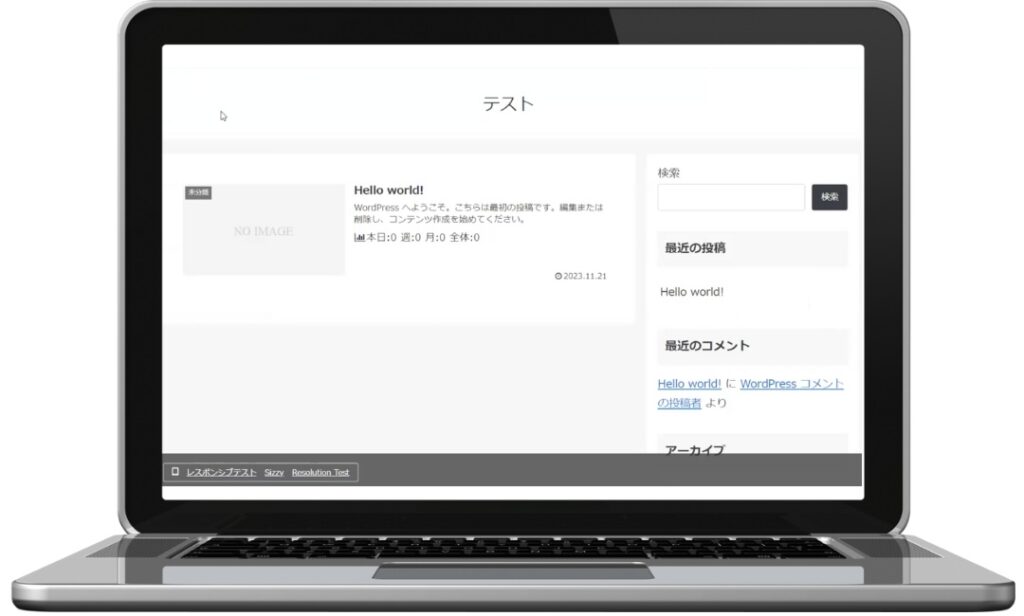

喪中カナ?
どのテーマを選んだとしても、最初はどシンプルな画面からスタートします。どのテーマでも色を変えたりはできるのですが、「細かく自分好みのデザインにしたい!カスタマイズしたい!」という場合は、カスタマイズしやすいテーマを選ぶのもアリです。
私が使っているワードプレステーマのはこちら↓
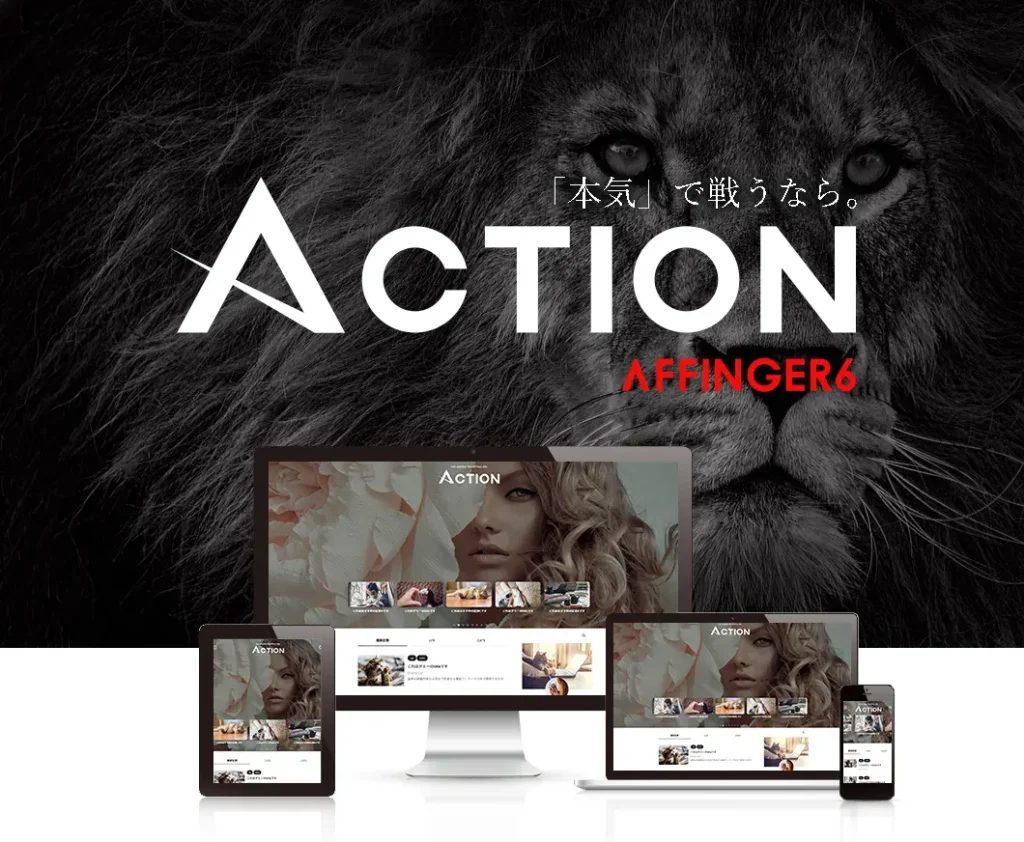
ちなみに有料です…😅
ワードプレステーマは無料から有料までほんとに色々あって、使い方もテーマによって全然違うんです。ブロガーさんによってもおすすめするテーマが全然違ったりします。
私はこの「アフィンガー」というテーマをけっこー前から使っていて、慣れているので使い続けています。デザインのカスタマイズ性も機能性も文句ありません。ユーザー専用の使い方マニュアルページがしっかりしているので、マニュアルを見ながら自分好みのブログを作り上げていってください。
ご興味あればワートプレステーマ「アフィンガー」も挑戦してみてくださいね!
Xにコメントありがとうございます!
久しぶりにブログを拝見させて頂きました。とても見やすくまとめられているなぁと前から感心しておりました。ラミエルさんのブログはワードプレスで作られているのですか?ブログに少し興味があるもので、ご教授頂ければ幸いです。
— ザック (@ZAQ1000M) July 6, 2025
-ザックさんより-
久しぶりにブログを拝見させて頂きました。とても見やすくまとめられているなぁと前から感心しておりました。ラミエルさんのブログはワードプレスで作られているのですか?ブログに少し興味があるもので、ご教授頂ければ幸いです。
コメントありがとうございます。私ブログが大大大好きなので、ブログを褒めていただきとってもとっても嬉しかったです!ワードプレス作りの参考になりましたら幸いです。